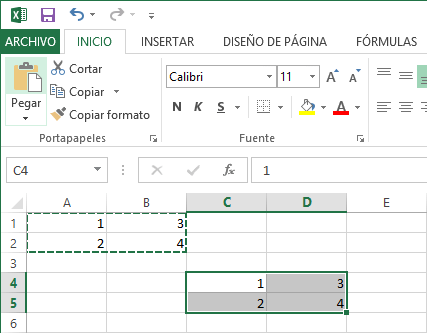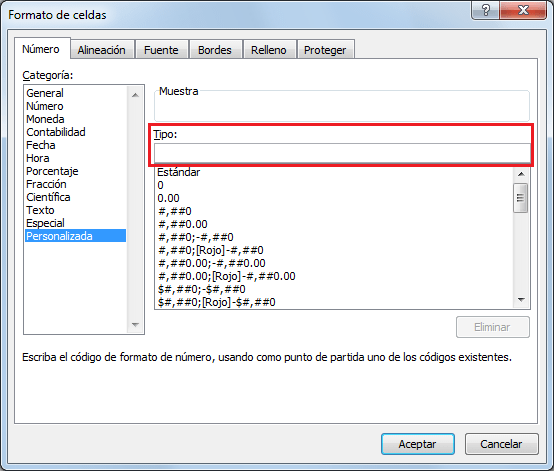¿Qué son las Tablas de Excel?
Las tablas son la manera en que Excel identifica un rango de celdas y de esa manera sabe que la información contenida en ellas está relacionada. La primera fila de una tabla siempre contendrá los encabezados de columna y el resto de las filas contendrán los datos. El utilizar tablas es muy conveniente porque Excel se hará cargo de los detalles del manejo de las tablas, como facilitar el agregar nuevas filas o eliminarlas, lo cual te permitirá enfocarte más en el análisis de los datos.Formas en que se puede ordenar una tabla
Se puede ordenar datos por texto (de la A a la Z o de la Z a la A), números (de menor a mayor o de mayor a menor) y fechas y horas (de más antiguos a más recientes y de más recientes a más antiguos) en una o varias columnas. También puede ordenar por una lista personalizada que cree (como Grande, Medio y Pequeño) o por formato, incluido el color de celda, el color de fuente o el conjunto de iconos.Crear una Tabla en Excel
Parar crear una tabla en Excel debemos seleccionar cualquiera de las celdas del rango de datos y hacer clic en el menú Insertar y luego Tabla y de inmediato Excel identificará el rango que contiene los datos: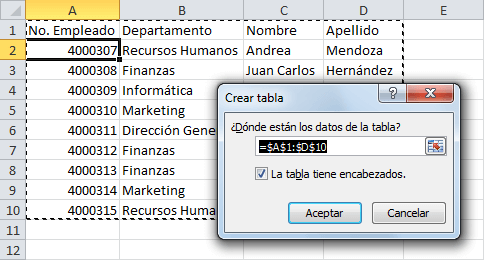 |
| Imagen 1 |
Excel aplicará un estilo de tabla predeterminado. Además, los encabezados tienen un estilo diferente e incluyen los botones de flecha que nos permitirán ordenar los datos o aplicar un filtro.
Las tablas en Excel siempre requieren que la primera fila de los datos sean los encabezados de columna y en caso de que no tenga encabezados, se insertarán nombres genéricos como Columna1, Columna2, Columna3, etc. (Imagen 3)
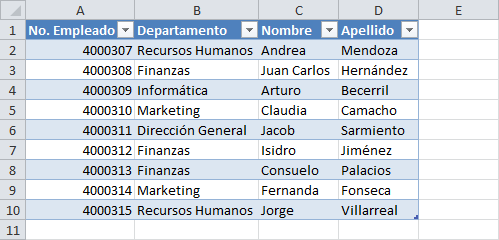 |
| Imagen 2 |
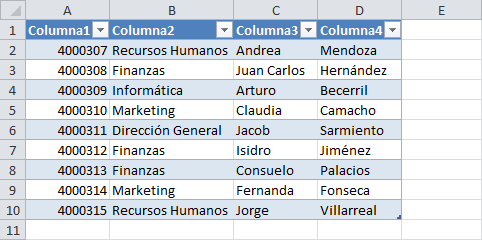 |
| Imagen 3 |
Crear una tabla en Excel con Estilo
Seleccionar una celda de los datos y en seguida ir a la ficha Inicio y dentro del grupo Estilos deberás pulsar el botón Dar formato como tabla. Esto abrirá un menú con los estilos de tablas disponibles y de los cuales deberás elegir alguno.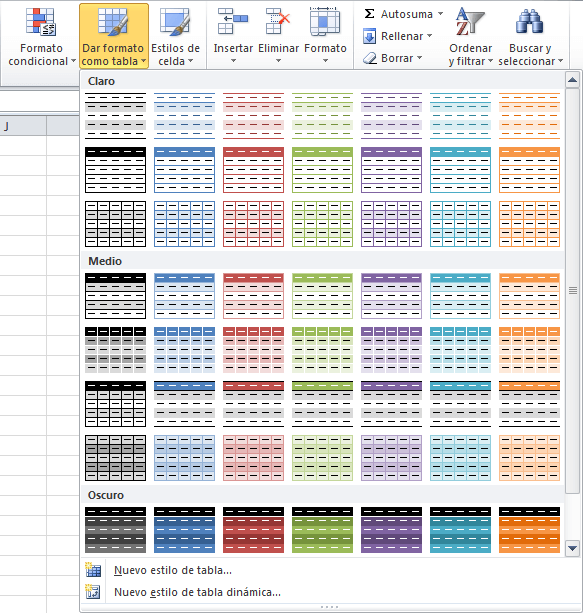 |
| Imagen 4 |
Una vez seleccionado un estilo, se mostrará el cuadro de diálogo Dar formato como tabla el cual nos mostrará el rango de datos detectado por Excel y al hacer clic en el botón Aceptar se termina de crear una tabla en Excel con el estilo seleccionado.
Para cambiar el estilo de una tabla, se debe seleccionar cualquiera de sus celdas e ir a la ficha Herramientas de tabla, luego Diseño y dentro del grupo Estilos de tabla elegir algún estilo diferente.
Para eliminar el estilo pero conservar la funcionalidad de la tabla, debemos acceder a Herramientas de tabla, luego Diseño, abrir el menú de la sección Estilo de tabla y elegir la opción Borrar tal como se muestra en la siguiente imagen.
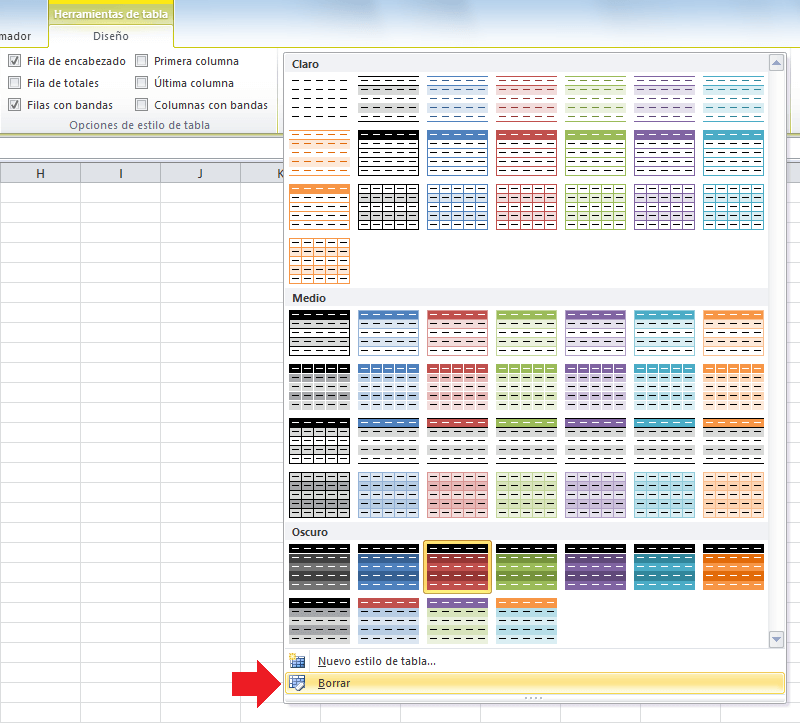 |
| Imagen 5 |
Ordenar y Filtrar una Tabla de Excel
Al hacer clic en las flechas de filtro de una tabla se mostrarán las opciones para ordenar y filtrar los datos. La primera sección es exclusiva para las opciones de ordenación.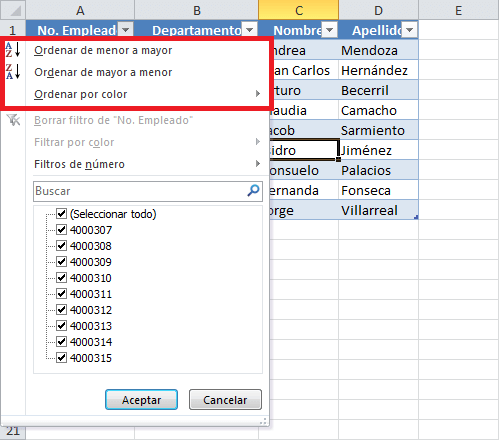 |
| Imagen 6 |
Con estas opciones se podrá ordenar de manera ascendente o descendente dependiendo de la columna que se haya seleccionado. Por el contrario, las opciones inferiores se refieren a los filtros que podemos aplicar a los datos de la tabla.
Dependiendo del tipo de dato que contenga la columna se mostrará una opción de filtrado diferente.
Cada una de las opciones de filtrado nos permitirá crear el criterio que deberán cumplir aquellos registros que serán mostrados en la tabla.
Excel crea una lista de valores únicos de los datos de la columna y los coloca al lado de una caja de selección. Si se remueve la selección de alguna de las cajas, entonces todos los registros que tengan dicho valor dejarán de mostrarse.
Remover filtros de una Tabla
Para hacerlo sin afectar el resto de la funcionalidad de una tabla, debemos seleccionar cualquiera de sus celdas e ir a la ficha Datos, luego Ordenar y Filtrar y pulsar el botón Filtro lo cual activará o desactivará los filtros en una tabla de Excel.Eliminar Tabla sin afectar Datos
Debemos seleccionar una celda de la tabla e ir a la ficha Herramientas de tabla, luego seleccionar Diseño y pulsar el botón de comando Convertir en rango que se encuentra dentro del grupo Herramientas. |
| Imagen 7 |
Se mostrará un cuadro de confirmación de Excel preguntando si deseas convertir la tabla en un rango normal. Al pulsar el botón Sí se eliminará la definición de la tabla pero los datos permanecerán en la hoja.
Imprimir Tabla
Para imprimir una tabla debemos seleccionar cualquiera de sus celdas y oprimir la combinación de teclas CTRL + P y posteriormente, en la sección de Configuración, seleccionar la opción Imprimir la tabla seleccionada.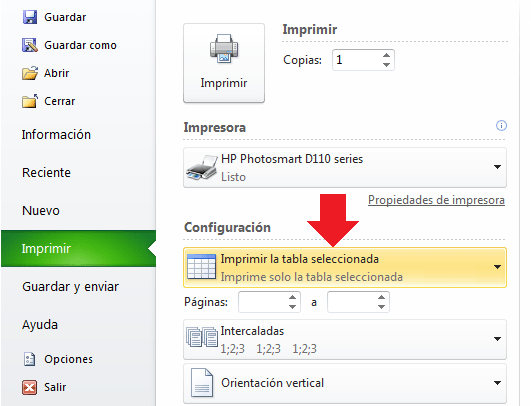 |
| Imagen 8 |
Tabla Dinámica
Consiste en el resumen de un conjunto de datos, atendiendo a varios criterios de agrupación, representado como una tabla de doble entrada que nos facilita la interpretación de dichos datos. Es dinámica porque nos permite ir obteniendo diferentes totales filtrando datos, cambiando la presentación de los datos, visualizando o no los datos, etc.Crear Tabla Dinámica
Haz clic sobre cualquier celda de la tabla de datos que se desea considerar en la nueva tabla dinámica.
selecciona el comando Tabla dinámica que se encuentra dentro del grupo Tablas de la ficha Insertar.
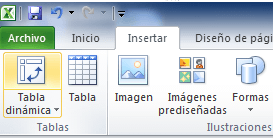 |
| Imagen 9 |
Se mostrará el cuadro de diálogo Crear tabla dinámica. Si es necesario podrás ajustar el rango de datos que se considerará en la tabla dinámica.
 |
| Imagen 10 |
En este mismo cuadro de diálogo se puede elegir si se desea colocar la tabla dinámica en una nueva hoja de Excel o en una ya existente. Haz clic en el botón Aceptar y se creará la nueva tabla dinámica.
Utilizando una tabla dinámica es posible crear un reporte de una manera fácil y sin la necesidad de utilizar fórmulas.
Fuentes:
- https://exceltotal.com/tablas-en-excel/, consultado 25/08/2017
- https://exceltotal.com/como-crear-una-tabla-en-excel/, consultado 25/08/2017
- https://exceltotal.com/tablas-dinamicas-en-excel/, consultado 25/08/2017
- https://exceltotal.com/como-crear-una-tabla-dinamica/, consultado 25/08/2017